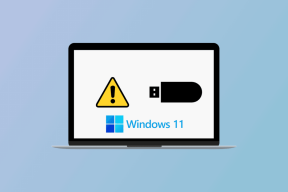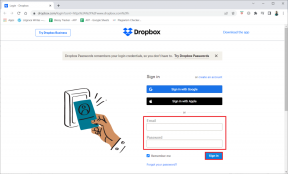إصلاح RESULT_CODE_HUNG على Chrome و Edge
منوعات / / February 28, 2022
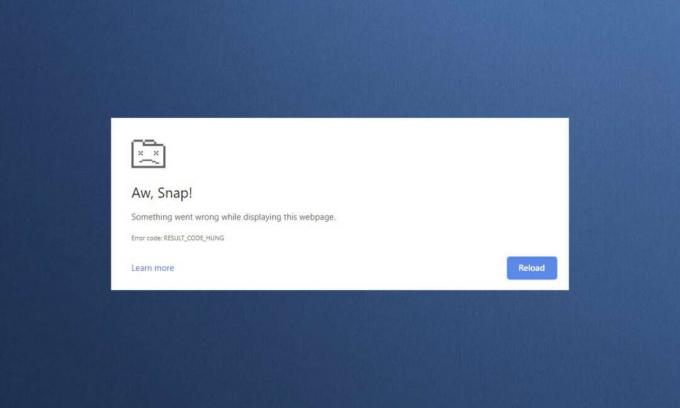
على الرغم من أن المتصفحات المتعددة تحتل موقعًا قويًا في مجال الإنترنت ، فإن Google Chrome و Microsoft Edge يقفان في القائمة. Chrome هو الخيار المفضل لملايين المستخدمين حول العالم ، بينما يفضل Edge العديد من مستخدمي Windows. ومع ذلك ، فإن هذه المتصفحات البارزة بها بعض العيوب. غالبًا ما يشتت انتباه المستخدمين بسبب بعض الأخطاء الشائعة أثناء تصفح الإنترنت ، ومن هذه الأخطاء الشائعة عذرًا! RESULT_CODE_HUNG. إنه خطأ مزعج في بعض المتصفحات القائمة على Chromium مثل Chrome و Edge و Brave و Opera و Torch و Vivaldi. تم الإبلاغ عن هذا الخطأ بشكل رئيسي على متصفحات Chrome ، إلا أن قلة من المستخدمين أعلنوا أن هذا الخطأ يحدث أيضًا في Microsoft Edge. إذا كنت تواجه نفس المشكلة أيضًا ، فأنت في المكان الصحيح! نقدم دليلًا مثاليًا حول كيفية إصلاح خطأ RESULT_CODE_HUNG في كل من Chrome و Microsoft Edge.
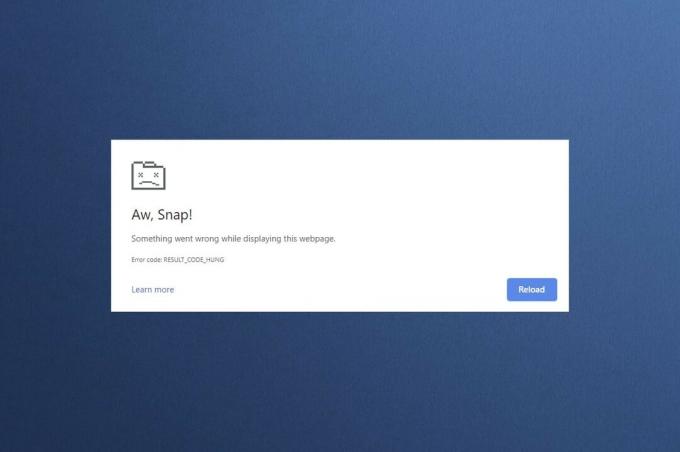
محتويات
- كيفية إصلاح RESULT_CODE_HUNG في Google Chrome و Microsoft Edge
- الطريقة الأولى: إعادة تحميل صفحات الويب
- الطريقة الثانية: حل مشكلة الاتصال بالإنترنت
- الطريقة الثالثة: استخدام وضع التصفح المتخفي
- الطريقة الرابعة: مسح محفوظات الاستعراض
- الطريقة الخامسة: تعطيل الملحقات (إن أمكن)
- الطريقة 6: تحديث المتصفح
- الطريقة 7: قم بالتبديل إلى Google DNS
- الطريقة الثامنة: تحديث نظام التشغيل Windows
- الطريقة التاسعة: تحديث برامج تشغيل الشبكة
- الطريقة 10: تعطيل مكافحة الفيروسات مؤقتًا (إذا كان ذلك ممكنًا)
- الطريقة 11: إعادة تعيين إعدادات المستعرض
- الطريقة 12: إعادة تثبيت / إصلاح المستعرض
- نصيحة للمحترفين: تمكين / تعطيل وضع المطور
كيفية إصلاح RESULT_CODE_HUNG في Google Chrome و Microsoft Edge
قد يحدث خطأ RESULT_CODE_HUNG في Chrome و Edge للأسباب التالية:
- ضعف الإنترنتالاتصال على جهازك
- مشكلات موقع الويب أو السجل
- مشاكل الاتصال مع خوادم DNS
- متصفح أو برامج تشغيل أو نظام تشغيل قديم
- التداخل من امتدادات المتصفح وملفات تعريف الارتباط
ملحوظة: تحتوي كل طريقة في هذه المقالة على قسمين للرسوم التوضيحية للخطوة. الجزء (أ) يتضمن الخطوات التي يتم إجراؤها على غوغلكروم والقسم (ب) على مايكروسوفتحافة. يرجى اتباع الطريقة الخاصة بالمتصفح المعني المثبت على نظامك وفقًا لذلك.
الطريقة الأولى: إعادة تحميل صفحات الويب
يتمثل الإصلاح الأساسي لأي خطأ شائع متعلق بالمتصفح في إعادة تحميل صفحات الويب المذكورة لحل أي خلل داخلي. يمكنك إعادة تحميل صفحات الويب مباشرة في Chrome أو Microsoft Edge باتباع الخطوات المحددة.
(أ) جوجل كروم
انقر على اعد تحميل هذه الصفحة رمز أو اضغط ببساطة مفاتيح Ctrl + R. معًا على لوحة المفاتيح لإعادة تحميل صفحة الويب.
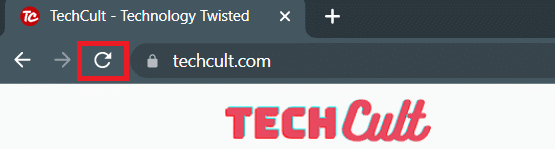
(ب) مايكروسوفت إيدج
انقر على ينعش رمز أو اضغط ببساطة مفاتيح Ctrl + R. معًا على لوحة المفاتيح لتحديث صفحة الويب.
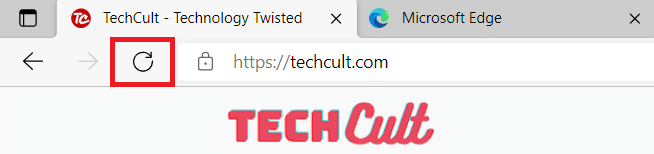
اقرأ أيضا:إصلاح ERR_EMPTY_RESPONSE في Google Chrome
الطريقة الثانية: حل مشكلة الاتصال بالإنترنت
هذا هو السبب الأكثر وضوحا وراء هذا الخطأ. عندما يكون اتصالك بالإنترنت غير مستقر أو مثالي ، ينقطع الاتصال بشكل متكرر.
1. إذا لاحظت انخفاض سرعة الإنترنت بعد تشغيل ملف اختبار السرعة، اتصل بمزود خدمة الإنترنت (ISP) الخاص بك للتعبير عن المشكلة وحلها.

2. يمكنك أيضًا محاولة الاتصال بشبكة إنترنت مختلفة بالنقر فوق إعدادات الشبكة والإنترنت رمز من شريط المهام. ثم ، انقر فوق الاتصال زر الشبكة المطلوبة كما هو مبين أدناه.

الطريقة الثالثة: استخدام وضع التصفح المتخفي
في بعض الحالات ، قد يؤدي استخدام وضع التصفح الخاص إلى حل الخطأ RESULT_CODE_HUNG نظرًا لإخفاء بعض تفاصيل صفحات الويب. وضع التصفح المتخفي في متصفحات الويب Chrome & Edge مخصص بشكل أساسي للتصفح الآمن والخاص.
(أ) جوجل كروم
1. اضغط على شبابيك مفتاح. اكتب جوجل كروم وانقر افتح.
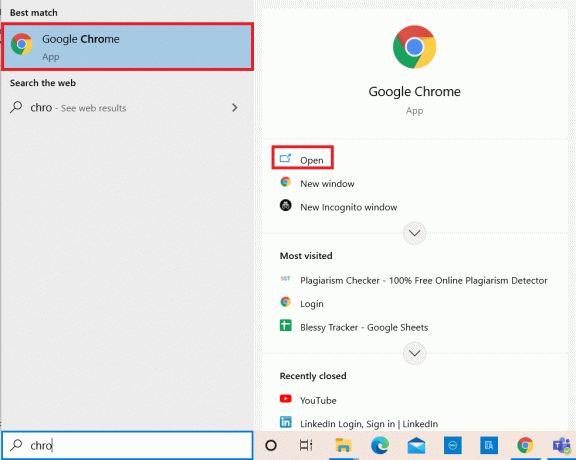
2. الآن ، انقر فوق أيقونة ثلاثية النقاط من الزاوية اليمنى العليا كما هو موضح.
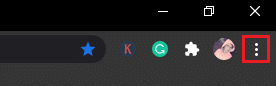
3. هنا ، حدد ملف نافذة التصفح المتخفي الجديد الخيار كما هو موضح.
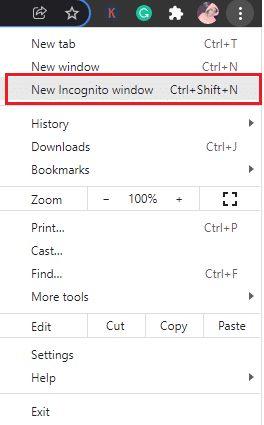
4. جديد التخفي ستفتح النافذة أمامك. الآن ، حاول التصفح لمعرفة ما إذا كنت قد أصلحت الخطأ.

(ب) مايكروسوفت إيدج
1. اضغط على شبابيك مفتاح. اكتب مايكروسوفت إيدج وافتحه.
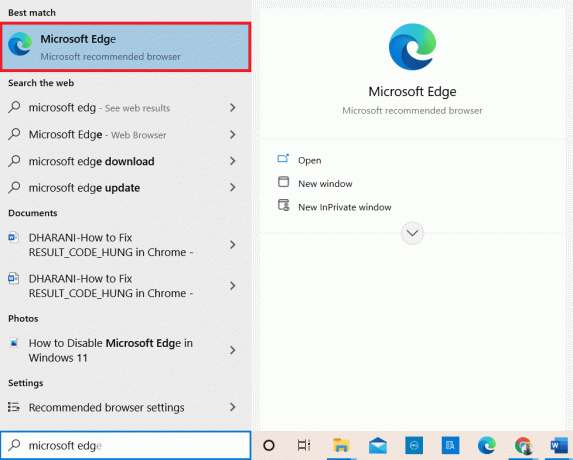
2. بعد ذلك ، انقر فوق أيقونة ثلاثية النقاط في الزاوية اليمنى العليا كما هو موضح أدناه.

3. هنا ، حدد ملف نافذة InPrivate جديدة الخيار كما هو موضح.
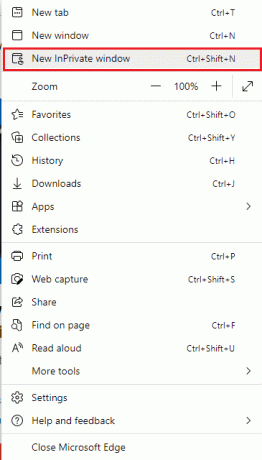
4. الجديد تصفح بدون خصوصية ستفتح لك نافذة لاستئناف التصفح.

ملحوظة: يمكنك أيضًا الضغط على السيطرة + Shift + Nمفاتيح من لوحة المفاتيح لفتح نافذة خاصة مباشرة في Chrome & Edge.
اقرأ أيضا:إصلاح خطأ STATUS BREAKPOINT في Microsoft Edge
الطريقة الرابعة: مسح محفوظات الاستعراض
يمكن حل مشكلات التنسيق والتحميل عن طريق مسح ذاكرة التخزين المؤقت وملفات تعريف الارتباط في متصفحك. يمكنك محاولة محوها لإصلاح هذا الخطأ عن طريق تنفيذ الخطوات التالية وربما إصلاح خطأ RESULT_CODE_HUNG في المتصفحات التي تستند إلى Chromium مثل Chrome و Edge.
(أ) جوجل كروم
1. قم بتشغيل ملف غوغلكروم المتصفح كما تم القيام به في وقت سابق.
2. الآن ، انقر فوق أيقونة ثلاثية النقاط في الزاوية اليمنى العليا.

3. هنا ، انقر فوق المزيد من الأدوات> مسح بيانات التصفح الخيار على النحو المبين أدناه.
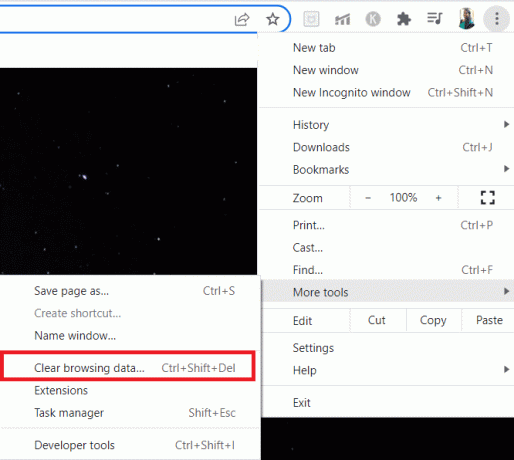
4. يختار كل الوقت من القائمة المنسدلة النطاق الزمني إذا كنت ترغب في حذف البيانات بالكامل ثم انقر فوق امسح البيانات اختيار.
ملحوظة: تأكد من أن ملفات تعريف الارتباط وبيانات الموقع الأخرى مربع و الصور والملفات المخزنة مؤقتًا المربع قبل مسح البيانات من المتصفح.
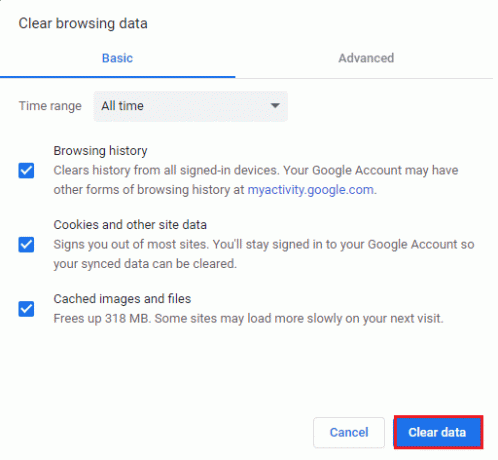
5. حاليا، أعد تشغيل Google Chrome للتصفح والتحقق مما إذا كنت قد أصلحت الخطأ.
(ب) مايكروسوفت إيدج
1. يطلق مايكروسوفت حافة المتصفح كما تم القيام به في وقت سابق.
2. اضغط على أيقونة ثلاثية النقاط بالقرب من صورة ملفك الشخصي كما هو موضح أدناه.

3. انقر على إعدادات اختيار.
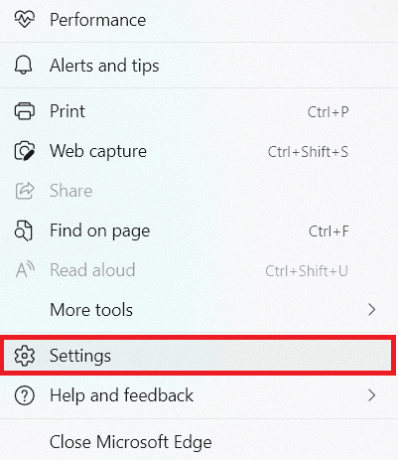
4. الآن ، انتقل إلى ملف الخصوصية والبحث والخدمات الخيار في الجزء الأيمن كما هو موضح.
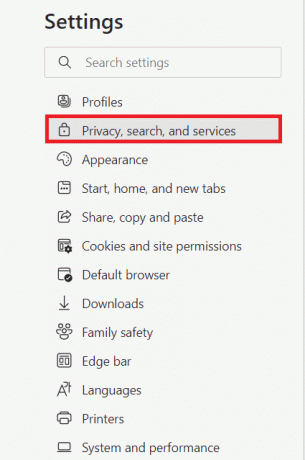
5. بعد ذلك ، قم بالتمرير لأسفل شاشة الجزء الأيمن وانقر فوق اختر ما تريد مسحه الخيار تحت محو بيانات التصفح كما هو مبين أدناه.
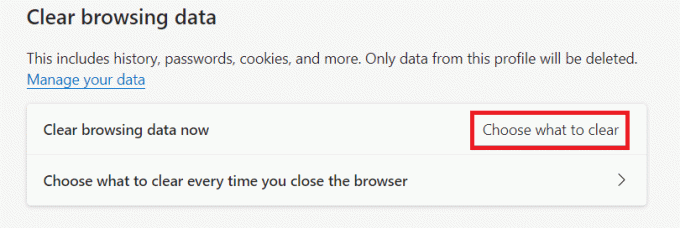
6. في النافذة التالية ، حدد المربعات وفقًا لتفضيلاتك مثل تاريخ التصفح, ملفات تعريف الارتباط وبيانات الموقع الأخرى، و الصور والملفات المخزنة مؤقتًا. ثم انقر فوق مسح الآن كما هو موضح أدناه.
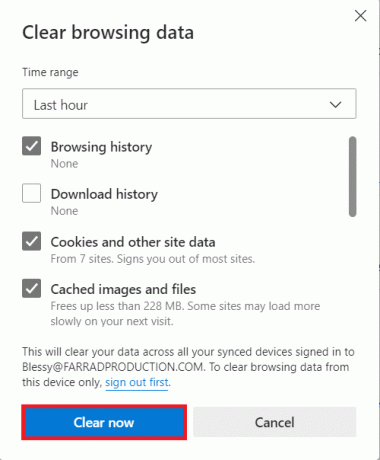
7. أخيرًا ، بعد محو جميع بيانات التصفح الخاصة بك ، أعد تشغيل Edge للتحقق مما إذا كنت قد أصلحت مشكلة RESULT_CODE_HUNG.
الطريقة الخامسة: تعطيل الملحقات (إن أمكن)
إذا قمت بتثبيت أي ملحقات من جهات خارجية في متصفحك ، فقد يتأثر الأداء السليم لصفحات الويب الخاصة بك في بعض الأحيان. يمكنك محاولة إغلاق جميع علامات التبويب غير الضرورية وإعادة تشغيل النظام الخاص بك. إذا أغلقت جميع علامات التبويب وما زلت تواجه المشكلة ، فحاول تعطيل جميع الملحقات كما هو موضح أدناه.
(أ) جوجل كروم
1. يطلق جوجل كروم & اضغط على أيقونة ثلاثية النقاط.
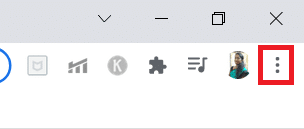
2. هنا ، حدد ملف المزيد من الأدوات> ملحقات الخيار كما هو موضح في الصورة أدناه.
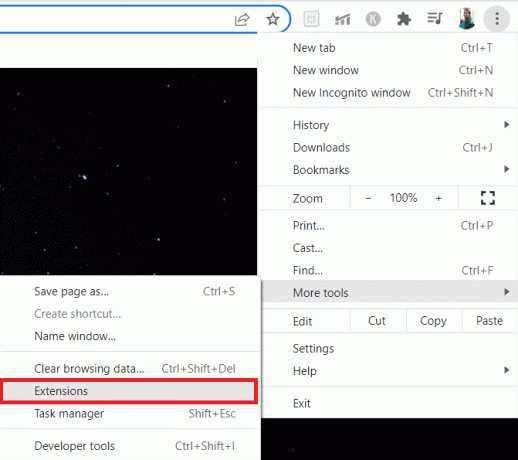
3. أخيرا، تبديل خارج الامتداد الذي تريد تعطيله على سبيل المثال نحوي.
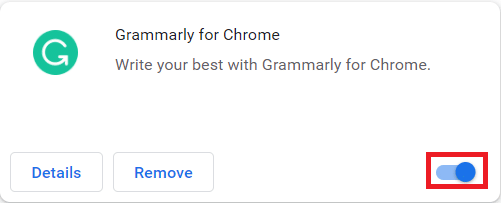
4 ا. إذا أدى ذلك إلى إصلاح المشكلة ، فانقر فوق إزالة لإزالته تمامًا.
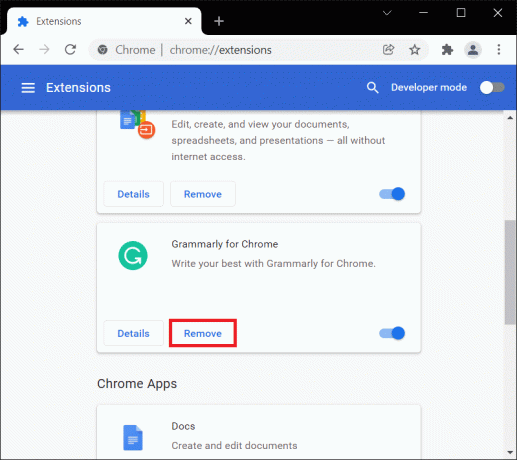
5. اكد ال إزالة الإجراء في موجه التأكيد أيضًا.
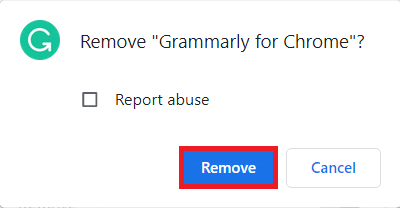
(ب) مايكروسوفت إيدج
1. يطلق مايكروسوفت حافة & اضغط على أيقونة ثلاثية النقاط.

2. انقر فوق ملحقات كما هو موضح أدناه.
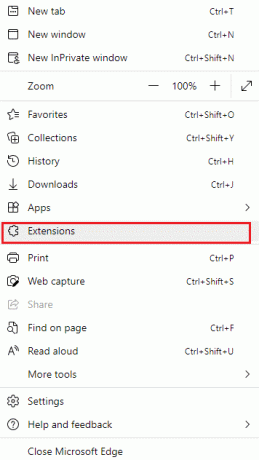
3. ستظهر جميع ملحقاتك المضافة على الشاشة. يختار أي امتداد وانقر فوق إدارة الامتدادات كما هو مبين.
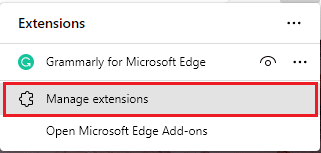
4. تبديل خارج الامتداد وتحقق مما إذا كنت تواجه الخطأ مرة أخرى.
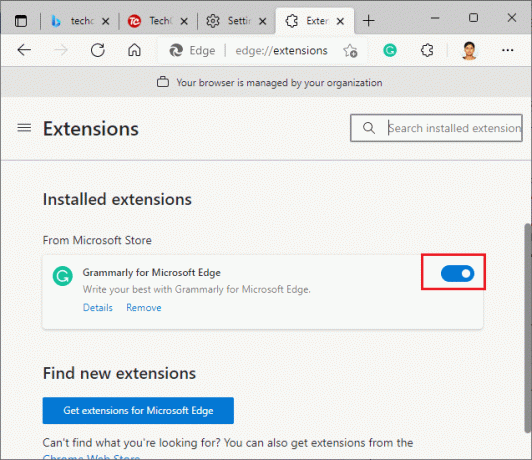
5. إذا تم تصحيح الخطأ ، فانقر فوق إزالة كما هو مبين.
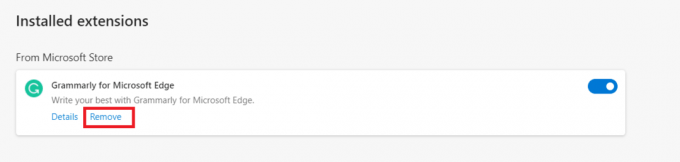
6. أخيرًا ، قم بتأكيد المطالبة بالنقر فوق إزالة زر.
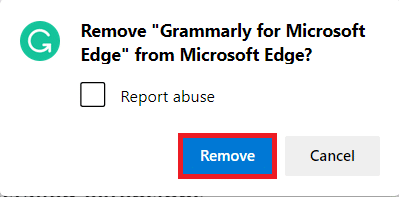
اقرأ أيضا: إصلاح ERR_CONNECTION_RESET على Chrome
الطريقة 6: تحديث المتصفح
إذا كان لديك متصفح قديم ، فلن يتم دعم الميزات المحسنة لبعض صفحات الويب. لإصلاح بعض الأخطاء والأخطاء في متصفحك ، قم بتحديثه إلى أحدث إصدار. هنا كيفية القيام بذلك.
(أ) جوجل كروم
1. يطلق جوجل كروم المتصفح.
2. اكتب الكروم: // الإعدادات / المساعدة في شريط البحث لتشغيل ملف حولكروم صفحة.

3 أ. إذا تم تحديث Google Chrome إلى أحدث إصدار ، فسيظهر Chrome محدث رسالة.
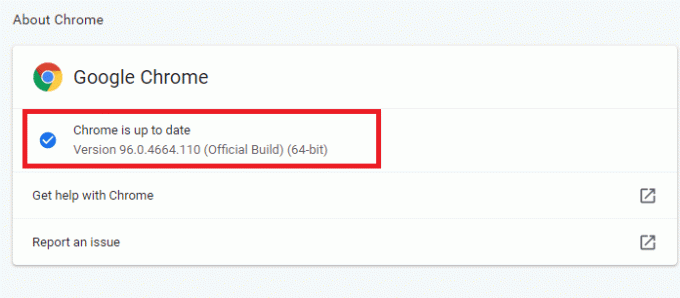
3 ب. إذا كان هناك تحديث جديد متاح ، فسيقوم المتصفح بذلك التحديث تلقائيا المتصفح إلى أحدث إصدار.
4. أخيرا، إعادة التشغيل متصفح Google Chrome بأحدث إصدار وتحقق مما إذا كنت قد أصلحت هذا الخطأ.
(ب) مايكروسوفت إيدج
1. يطلق مايكروسوفت إيدج المتصفح على نظامك.
2. اكتب حافة: // إعدادات / مساعدة إطلاق حول صفحة Microsoft Edge مباشرة.
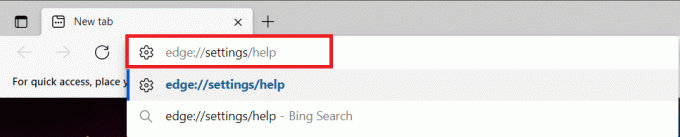
3 أ. في حالة توفر تحديث جديد ، سيقوم المتصفح تلقائيًا بتحديث المتصفح إلى أحدث إصدار. انقر اعادة تشغيل لتحديث وإعادة تشغيل المتصفح.
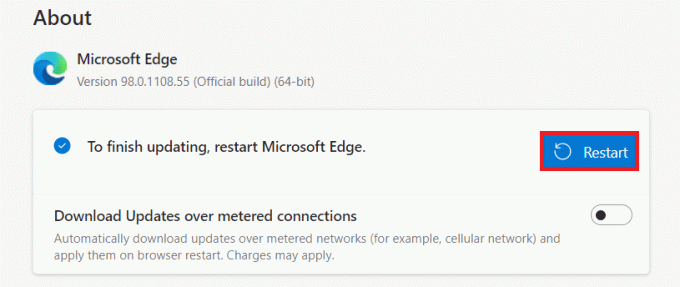
3 ب. إذا كان المتصفح محدثًا ، فسيتم عرضه Microsoft Edge محدث كما هو مبين.

الطريقة 7: قم بالتبديل إلى Google DNS
إذا تسبب خادم نظام أسماء النطاقات الحالي في حدوث مشكلات ، فإليك كيفية إصلاح مشكلة RESULT_CODE_HUNG في متصفح الويب المستند إلى Chromium:
(أ) جوجل كروم
1. يطلق جوجل كروم. انقر أيقونة ثلاثية النقاط> إعدادات كما هو مبين.
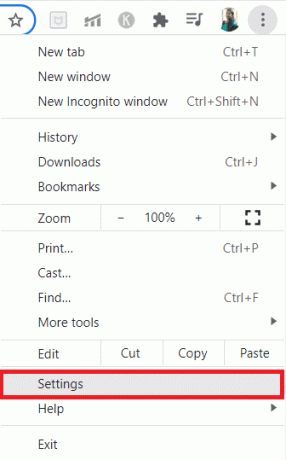
2. الآن ، انقر فوق الأمن والخصوصية في الجزء الأيمن.
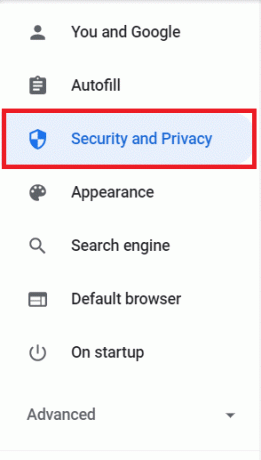
3. انقر على حماية الخيار في الجزء الأيمن.
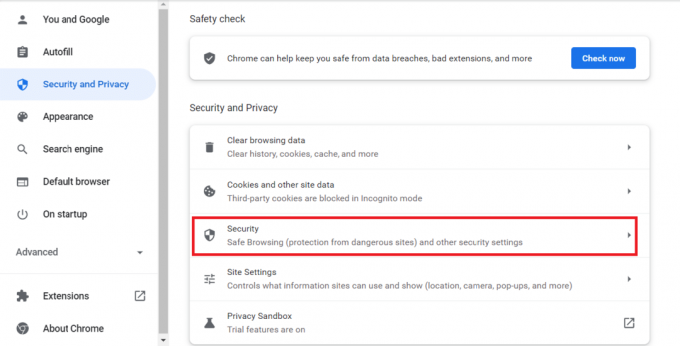
4. قم بالتمرير لأسفل إلى ملف متقدم قسم وتبديل على ال استخدم DNS الآمن يظهر الخيار المميز.
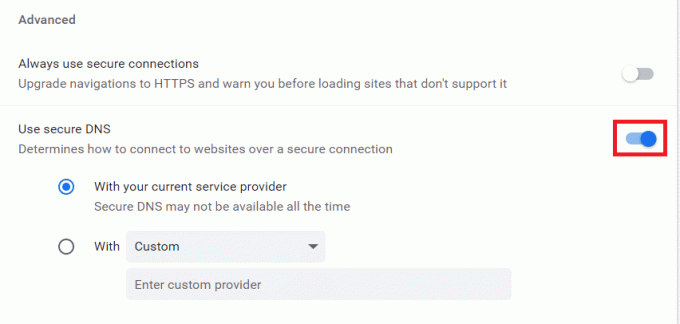
5. من مع القائمة المنسدلة ، حدد جوجل (DNS العام).
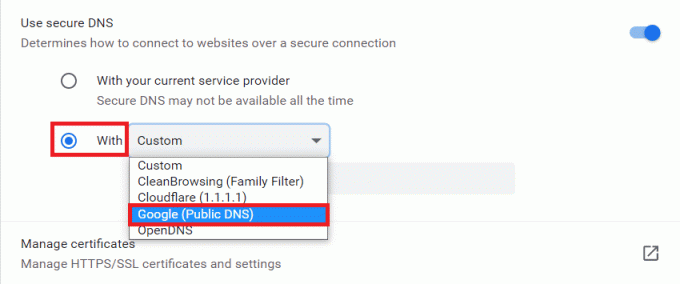
6. إعادة التشغيلكروم المتصفح وتحقق مما إذا كنت قد قمت بحل الخطأ.
(ب) مايكروسوفت إيدج
1. يطلق مايكروسوفتحافة. اضغط على أيقونة ثلاثية النقاط > إعدادات الخيار كما هو موضح.
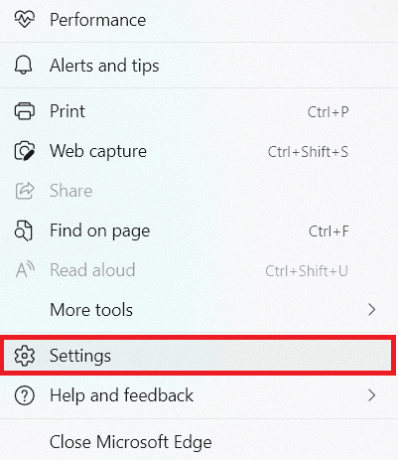
2. الآن ، انتقل إلى ملف الخصوصية والبحث والخدمات الخيار في الجزء الأيمن.
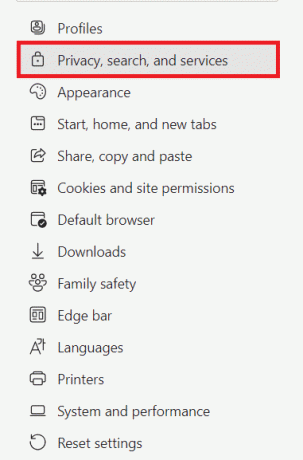
3. أدر مفتاح التبديل على بالنسبة استخدم DNS الآمن لتحديد كيفية البحث عن عنوان الشبكة لمواقع الويب اختيار.
4. يختار اختر مزود الخدمة يظهر الخيار المميز.
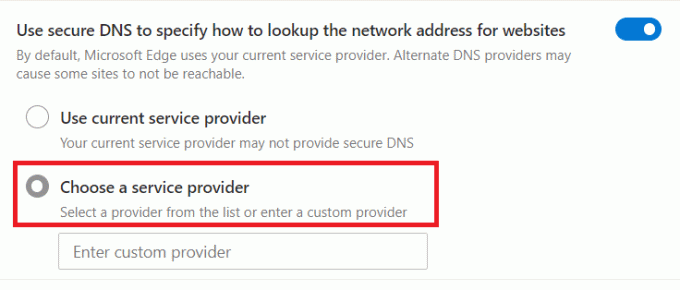
5. يختار Google (Public DNS) من أدخل مزود مخصص القائمة المنسدلة.
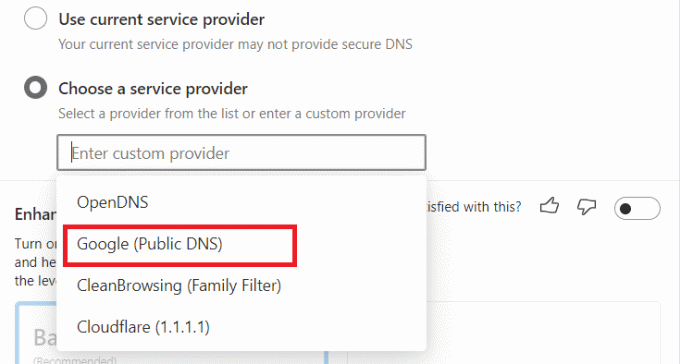
اقرأ أيضا:إصلاح الميزة التي تحاول استخدامها موجودة على مورد شبكة غير متوفر
الطريقة الثامنة: تحديث نظام التشغيل Windows
إذا لم تحصل على أي إصلاح بالطرق المذكورة أعلاه ، فاتبع الخطوات المذكورة أدناه لتحديث نظام التشغيل Windows الخاص بك:
1. اضغط على نظام التشغيل Windows + I مفاتيح معا لفتح إعدادات في نظامك.
2. الآن ، حدد التحديث والأمان.
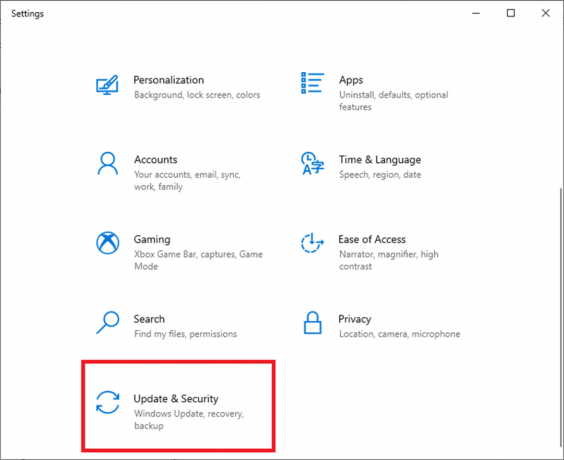
3. انقر تحقق من وجود تحديثات زر من اللوحة اليمنى.
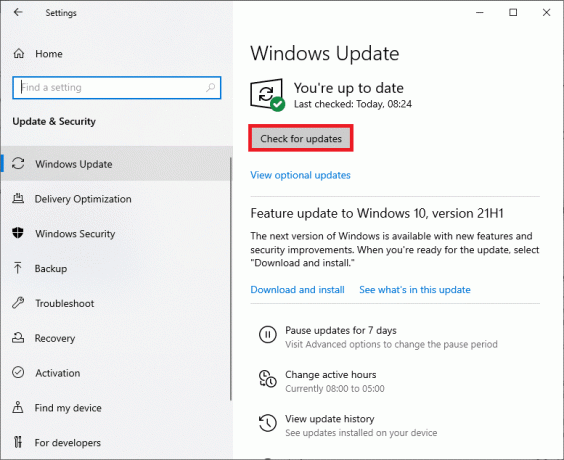
4 ا. في حالة توفر تحديث جديد ، انقر فوق تثبيت الآن لتنزيل أحدث إصدار وتثبيته. ثم أعد تشغيل الكمبيوتر.

4 ب. إذا كان نظامك محدثًا بالفعل ، فسيظهر أنت على علم بآخر المستجدات رسالة.

أيضااقرأ:كيف تلعب Chess Titans على نظام التشغيل Windows 10
الطريقة التاسعة: تحديث برامج تشغيل الشبكة
إذا كانت برامج التشغيل الحالية في نظامك غير متوافقة / قديمة مع المتصفح ، فقد تسبب هذه المشكلة. وبالتالي ، يُنصح بتحديث برامج التشغيل الخاصة بك للحصول على إجابة لكيفية إصلاح خطأ RESULT_CODE_HUNG في Chrome و Edge.
ملحوظة: لقد قمنا بتحديث معالج Intel (R) ثنائي النطاق لاسلكي AC 3168 سائق لأغراض التوضيح.
1. اكتب مدير الجهاز في قائمة بحث Windows 10 وافتحه.
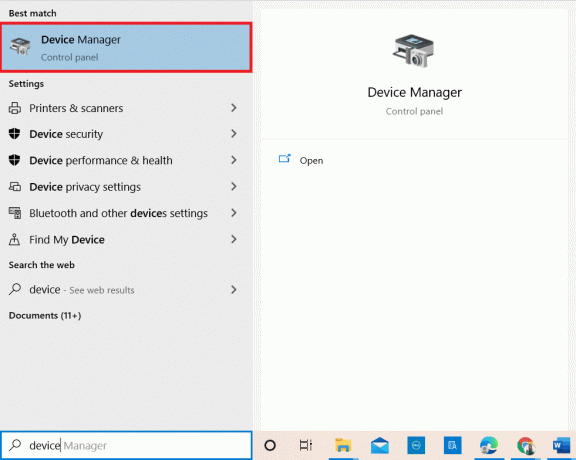
2. سترى ملف محولات الشبكة على اللوحة الرئيسية انقر نقرًا مزدوجًا فوقه لتوسيعه.
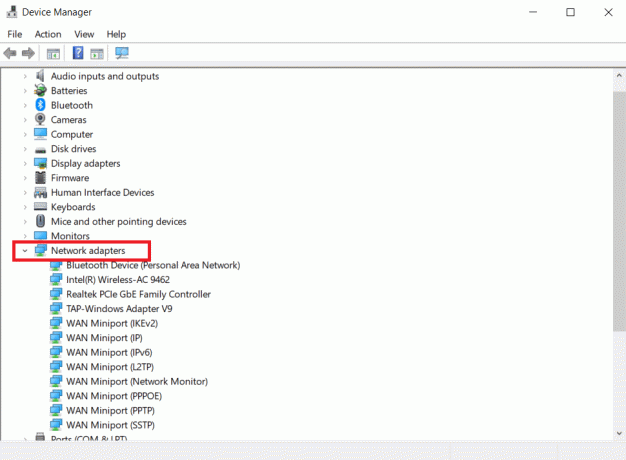
3. انقر بزر الماوس الأيمن فوق ملف معالج Intel (R) ثنائي النطاق لاسلكي AC 3168 سائق ، ثم انقر فوق تحديث السائق اختيار.
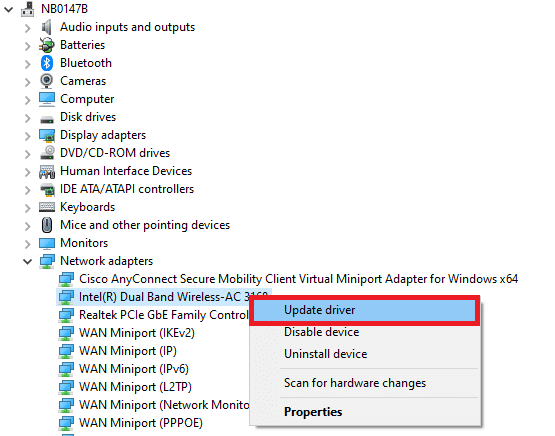
4. انقر فوق ابحث تلقائيًا عن السائقين خيارات لتحديد موقع برنامج التشغيل وتثبيته تلقائيًا.
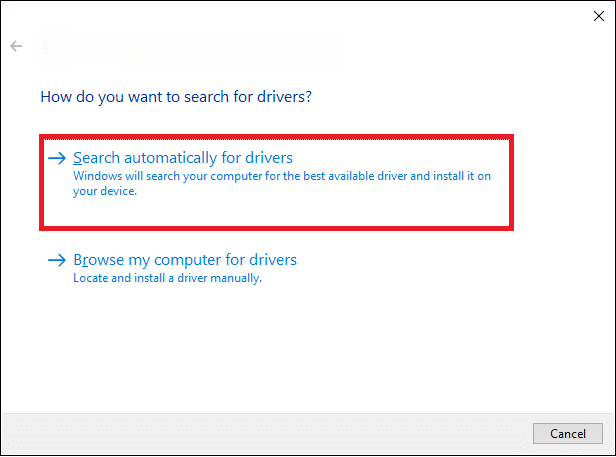
5 أ. إذا كان برنامج التشغيل قديمًا ، فسيتم تحديث برامج التشغيل إلى أحدث إصدار. أعد تشغيل الكمبيوتر في حال تم.
5 ب. إذا كانوا بالفعل في مرحلة محدثة ، تعرض الشاشة الرسالة التالية: تم بالفعل تثبيت أفضل برامج التشغيل لجهازك. انقر يغلق & مخرج.
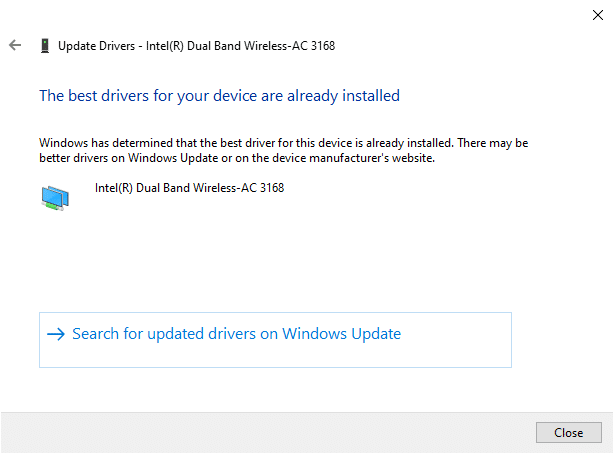
الطريقة 10: تعطيل مكافحة الفيروسات مؤقتًا (إذا كان ذلك ممكنًا)
في بعض الأحيان ، قد يمنعك برنامج مكافحة الفيروسات الخاص بك من الوصول إلى أي موقع ويب معين بسبب مشكلات أمنية. في هذه الحالة ، قم بتعطيل البرنامج مؤقتًا كما هو موضح أدناه. هنا ، يتم أخذ Avast كمثال.
ملاحظة: برنامج Avast Antivirus تم استخدامه لأغراض الرسوم التوضيحية. ستختلف الخطوات والإعدادات وفقًا لبرنامج مكافحة الفيروسات الذي تستخدمه.
1. انتقل إلى رمز مكافحة الفيروسات في شريط المهام و انقر على اليمين عليه.
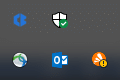
2. الآن ، حدد ملف التحكم في دروع Avast اختيار.
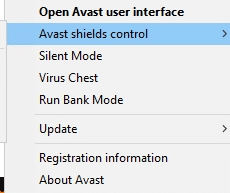
3. يمكنك تعطيل Avast مؤقتًا باستخدام أي من الخيارات الموضحة أدناه:
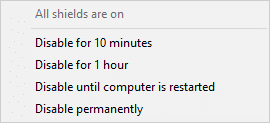
4. اكد ال مستعجل المعروضة على الشاشة.
ملحوظة: لتنشيط برنامج مكافحة الفيروسات مرة أخرى ، انقر فوق شغله الخيار كما هو موضح.
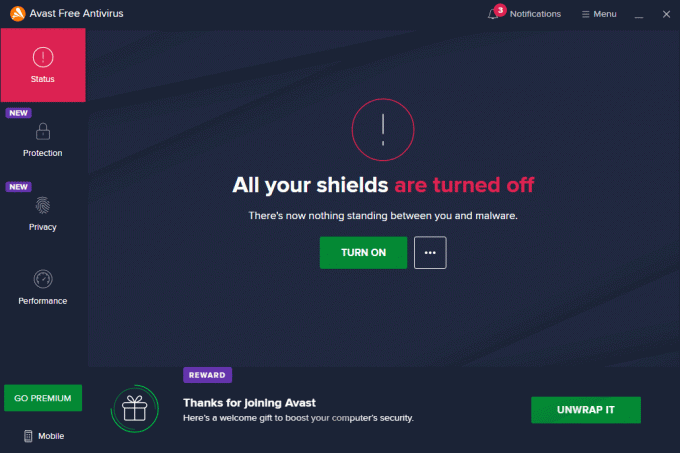
الطريقة 11: إعادة تعيين إعدادات المستعرض
الطريقة التالية في كيفية إصلاح دليل RESULT_CODE_HUNG هي إعادة تعيين المتصفح. وبالتالي ، اتبع الخطوات المذكورة أدناه لإعادة تعيين Google Chrome و Microsoft Edge.
ملحوظة: ستؤدي إعادة تعيين المتصفح إلى إعادة المتصفح إلى إعداداته الافتراضية أثناء حذف ملفات تعريف الارتباط وبيانات ذاكرة التخزين المؤقت. ستفقد محرك البحث وإعدادات الصفحة الرئيسية باستثناء الإشارات المرجعية وكلمات المرور.
(أ) جوجل كروم
1. قم بتشغيل ملف جوجل كروم المتصفح والنوع الكروم: // إعدادات / إعادة تعيين لبدء تشغيل صفحة إعادة تعيين Chrome مباشرة.
2. هنا ، انقر فوق استعادة الإعدادات إلى الإعدادات الافتراضية الأصلية الخيار على النحو المبين أدناه.
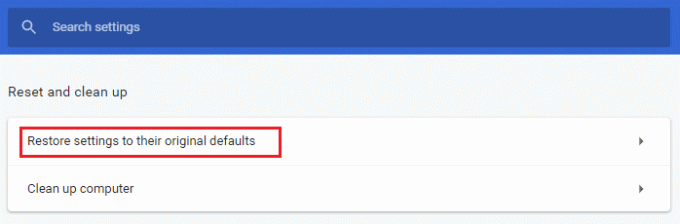
3. الآن ، قم بتأكيد المطالبة بالنقر فوق ملف اعادة الضبط زر كما هو موضح.
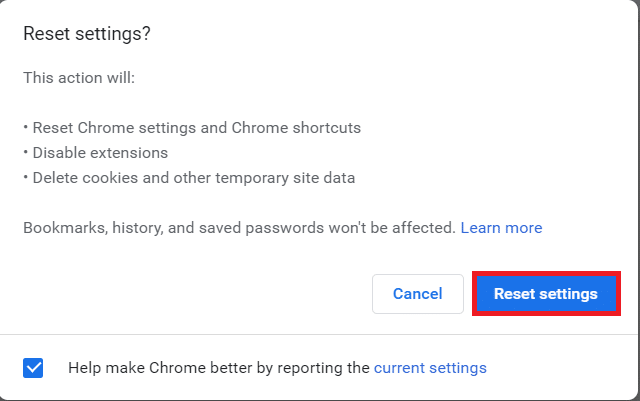
4. حاليا، إعادة التشغيل المتصفح وتحقق من حل المشكلة.
(ب) مايكروسوفت إيدج
1. يطلق مايكروسوفت إيدج المتصفح والنوع حافة: // إعدادات / إعادة تعيين في شريط البحث لبدء تشغيل صفحة إعادة ضبط الإعدادات مباشرة.
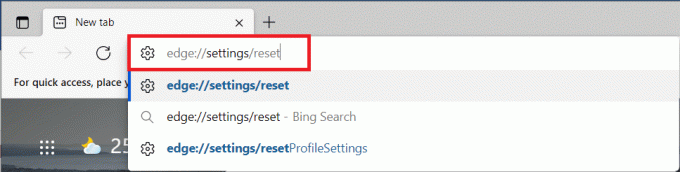
2. هنا ، انقر فوق استعادة الإعدادات إلى قيمها الافتراضية الخيار كما هو موضح.
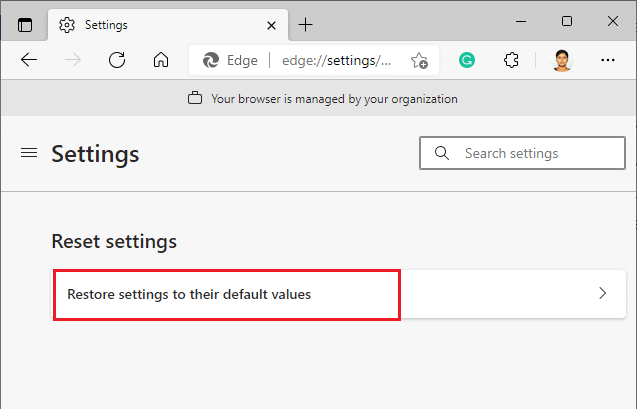
3. الآن ، قم بتأكيد المطالبة بالنقر فوق إعادة ضبط كما هو مبين أدناه.
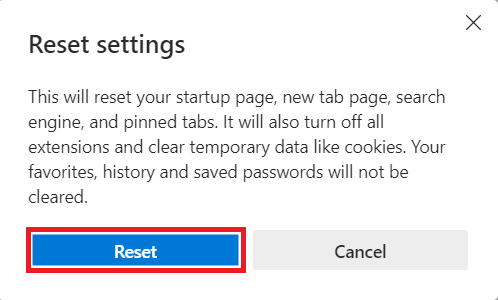
اقرأ أيضا:16 أفضل ملحق لحظر الإعلانات لمتصفح Chrome
الطريقة 12: إعادة تثبيت / إصلاح المستعرض
إذا لم تساعدك أي من الطرق المذكورة أعلاه ، فيمكنك محاولة إعادة تثبيت Google Chrome و Microsoft Edge. سيؤدي القيام بذلك إلى إصلاح جميع المشكلات ذات الصلة بمحرك البحث أو التحديثات أو المشكلات الأخرى ذات الصلة التي تؤدي إلى ظهور هذا الخطأ. إليك كيفية إصلاح خطأ RESULT_CODE_HUNG عن طريق إعادة تثبيت المتصفح أو إصلاحه.
ملحوظة: قم بعمل نسخة احتياطية من جميع المفضلة وكلمات المرور المحفوظة والإشارات المرجعية ومزامنة حساب Google أو Microsoft في حساب البريد الخاص بك حيث سيؤدي إلغاء تثبيت Google Chrome و Microsoft Edge إلى حذف جميع الملفات المحفوظة.
(أ) جوجل كروم
1. اضغط على شبابيك مفتاح على لوحة المفاتيح وانقر على إعدادات أيقونة.
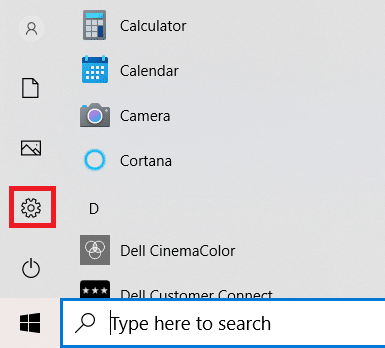
2. اضغط على تطبيقات اختيار.
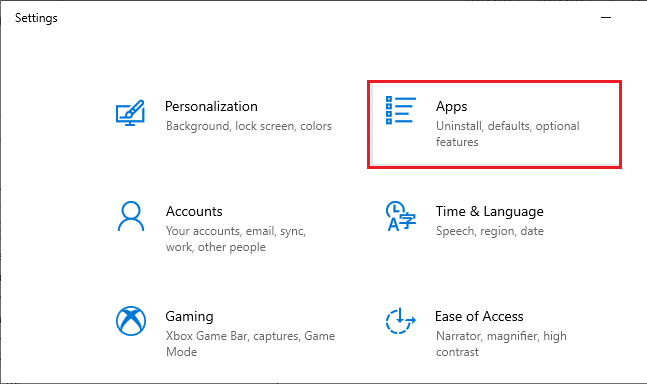
3. قم بالتمرير لأسفل وحدد جوجل كروم من القائمة.

4. الآن ، انقر فوق الغاء التثبيت زر.
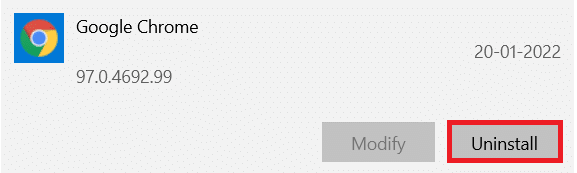
5. ثم اضغط الغاء التثبيت مرة أخرى في النافذة المنبثقة.
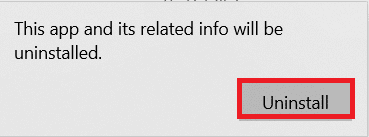
6. قم بتأكيد المطالبة التالية بالنقر فوق نعم.
7. انقر الغاء التثبيت في النافذة المنبثقة للتأكيد.
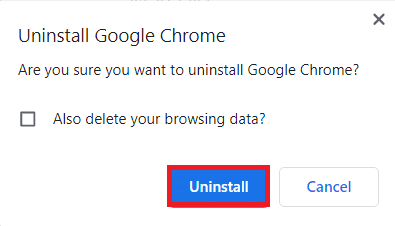
8. بعد ذلك ، انقر فوق مربع بحث Windows واكتب ٪ لوكالابداتا٪ لفتح AppData Local مجلد.
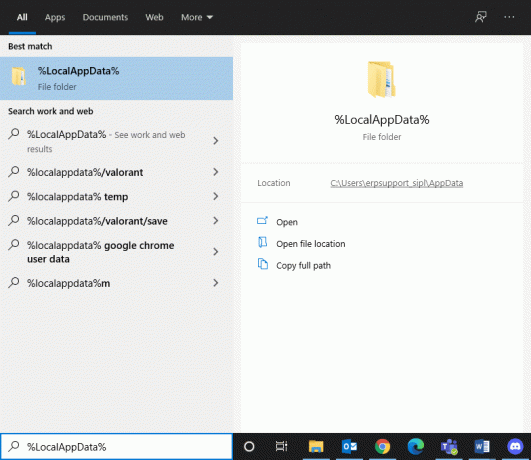
9. انقر نقرًا مزدوجًا فوق غوغل مجلد لفتحه.
10. انقر بزر الماوس الأيمن فوق ملف كروم المجلد وانقر فوق حذف اختيار.
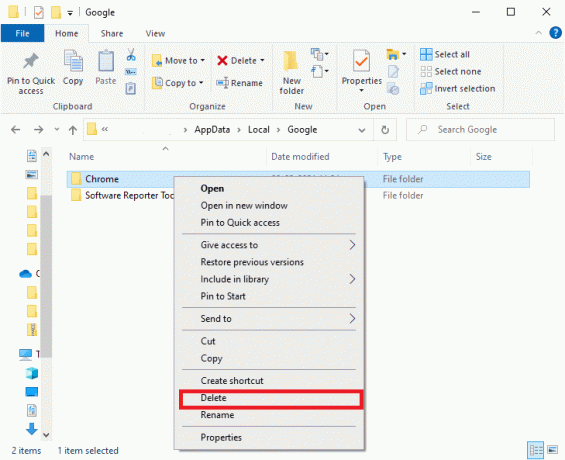
11. مرة أخرى ، اضغط على مفتاح Windows من لوحة المفاتيح واكتب ٪معلومات التطبيق٪. صحافة يدخلمفتاح على لوحة المفاتيح للذهاب إلى التطبيق تجوال بيانات مجلد.
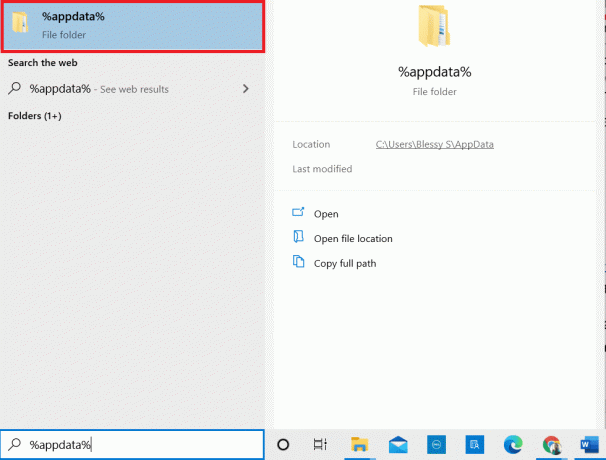
12. احذف ملف كروم مجلد من غوغل مجلد كما في وقت سابق.
13. اعادة تشغيل جهاز كمبيوتر يعمل بنظام Windows.
14. قم بتنزيل الإصدار الجديد من جوجل كروم كما هو مبين.
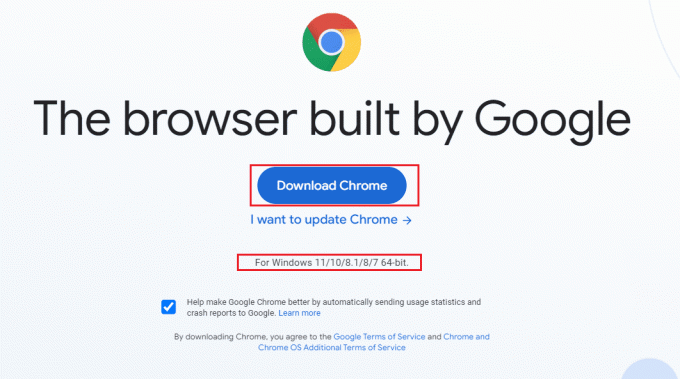
15. قم بتشغيل ملف الإعداد واتبع التعليمات التي تظهر على الشاشة لإكمال عملية التثبيت.
(ب) إصلاح Microsoft Edge
1. اضغط على شبابيكمفتاح من لوحة المفاتيح ، اكتب لوحة التحكم وانقر فوق افتح.
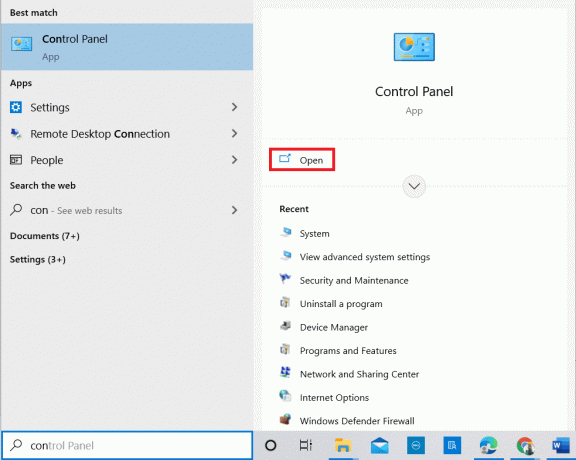
2. تعيين عرض بواسطة كما فئة في الزاوية اليمنى العليا وانقر فوق الغاء تنصيب برنامج اختيار.
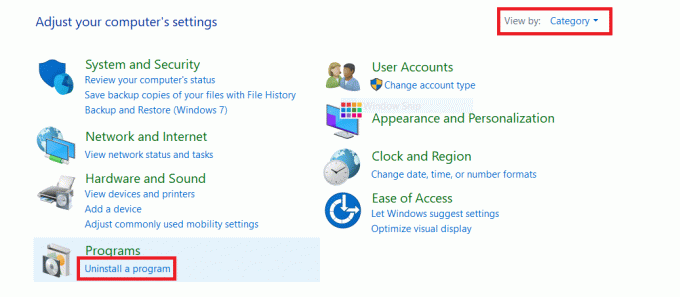
3. في ال برامج و مميزات نافذة ، انقر فوق مايكروسوفت إيدج وحدد ملف يتغيرون الخيار كما هو موضح في الصورة أدناه.

4. انقر نعم في موجه.
5. قم بتأكيد الطلب التالي بالنقر فوق بصلح زر.
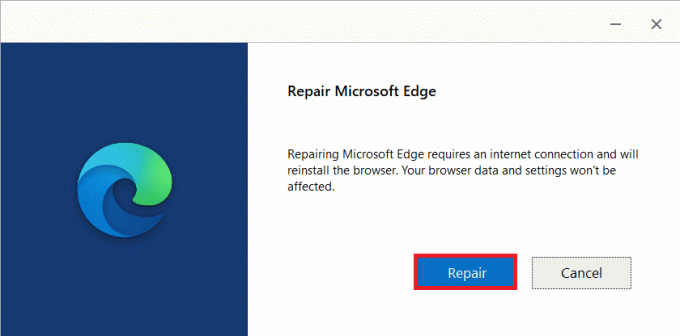
6. أعد تشغيل الكمبيوتر بمجرد استكمال جميع الخطوات المذكورة أعلاه.
7. الإصدار الجديد من مايكروسوفت إيدج سيتم تثبيته على جهاز الكمبيوتر الخاص بك.
نصيحة للمحترفين: تمكين / تعطيل وضع المطور
إذا واجهت خطأ RESULT_CODE_HUNG مرة أخرى ، فاضغط مع الاستمرار على Ctrl + Shift + I معًا في صفحة الويب الخاصة بك. هذا سوف يفتح ادوات المطورين على الجانب الأيمن.
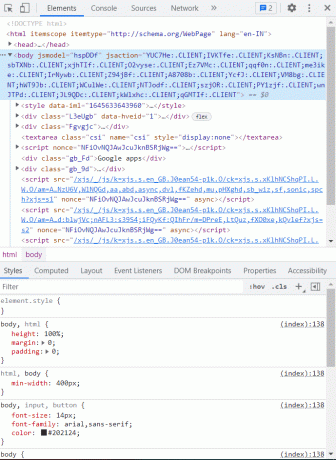
حاليا، إعادة تحميل الصفحة حيث يجب ألا تواجه أي مشكلة هنا.
مستحسن:
- إصلاح فشل التحقق خطأ أثناء الاتصال بخادم معرف Apple
- إصلاح Firefox قيد التشغيل بالفعل
- إصلاح Google Chrome STATUS BREAKPOINT Error
- إصلاح مشكلة أمان INET E في Microsoft Edge
نأمل أن يكون هذا الدليل مفيدًا وأن تكون قادرًا على معرفة كيفية الإصلاح RESULT_CODE_HUNGخطأفي Chrome و Edge والمتصفحات الأخرى المستندة إلى Chromium. لا تتردد في التواصل معنا باستفساراتك واقتراحاتك عبر قسم التعليقات أدناه.